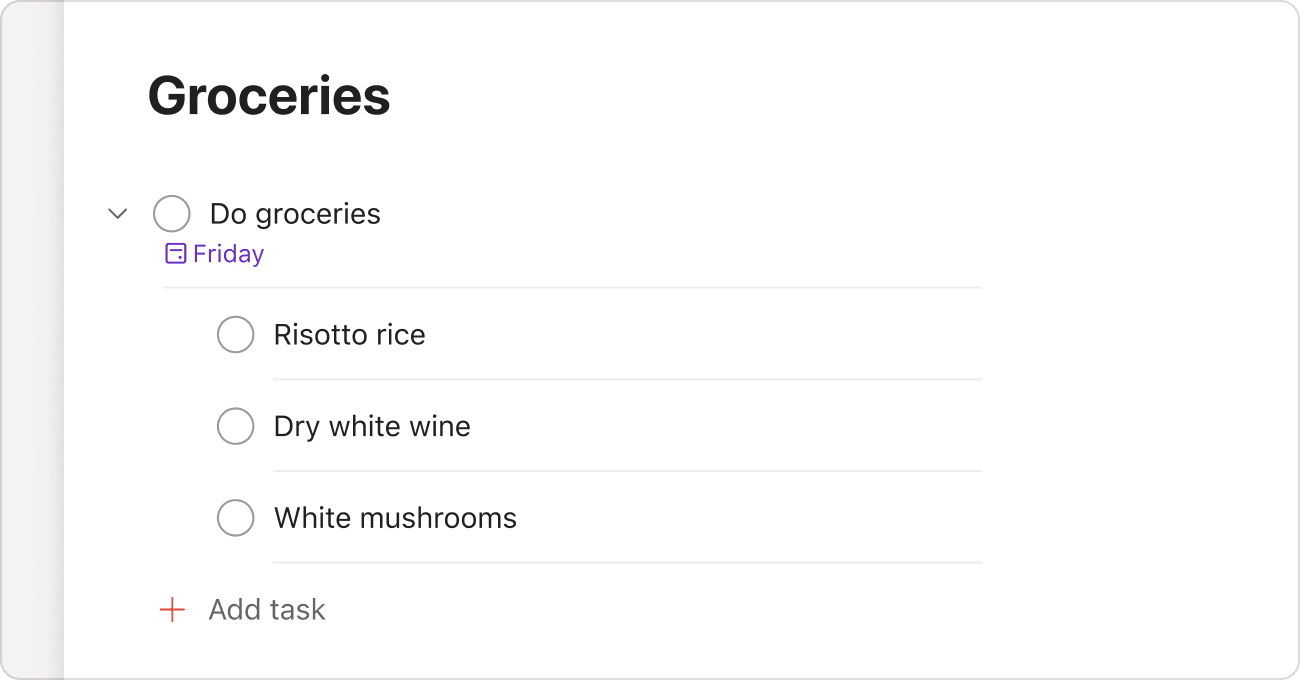計画は大きく、実行は綿密に。大規模で実行が不可能に見えるタスクを、小さく、実行可能なサブタスクに分解しましょう。
Todoist ではそのサブタスクをさらに小さく分解することもできます。サブタスクの作成方法、親タスクをサブタスクに変換する方法などを学びましょう。
サブタスクを追加
- サブタスクを追加したいタスクをクリックします。これでタスク画面が開きます。
- サブタスクを追加を選択します。
- タスク名とタスクの詳細を入力します。
- タスクを追加をクリックするか、Enter を押下してタスクを保存します。
既存のタスクをサブタスクに変換する
サブタスクをドラッグ
- タスクにカーソルを合わせる。
- タスク横の ドラッグ ハンドルをクリック&ホールドします。
- タスクを左から右にドラッグして、サブタスクの階層を調節します。
キーボード ショートカットを使用
- プロジェクトを開いて、リスト レイアウトが使用されているか確認してください。
- タスクを選択するには、J または K、もしくは 上矢印 ↑ または 下矢印 ↓ キーを使用します。
- Control ⌃ + 右角括弧 ] を使用してインデントを増やし、タスクをサブタスクにします。
注
Todoist は 4 レベルまでサポートしています。例えば、サブタスクのインデント レベルは 1 で、「サブ サブ サブ サブ タスク」のインデント レベルは 4 です。
タスク画面で作業しているときや、プロジェクトに並び替えが適用されているときは、タスクのインデントを変更することはできません。ただし、タスク画面でサブタスクを手動でドラッグして並べ替えることはできます。
サブタスクを親タスクに変換する
サブタスクをドラッグ
- サブタスクにカーソルを合わせてください。
- タスク横の ドラッグ ハンドルをクリック&ホールドします。
- サブタスクをその親タスクの上または下にドラッグして、タスク リストの左側にもっていきます。
キーボード ショートカットを使用
- プロジェクトを開いて、リスト レイアウトが使用されているか確認してください。
- J または K、もしくは 上 ↑ または 下 ↓ キーを使って、サブタスクを選択します。
- Control ⌃ + 角括弧の開き [ を使用してインデントを減らし、親タスクに変えます。
同じプロジェクトに移動
- 親タスクを開く。
- サブタスクの横の 三点アイコンをクリックします。
- 移動先... をクリックし、プロジェクトを選択します。
サブタスクは親タスクから移動し、リストの一番下に表示されます。
サブタスクを完了したものを表示
タスク画面を使用すると、タスクの完了したサブタスクを確認できます。親タスクをクリックしてタスク画面を開き、完了を表示をクリックしてください。
よくあるご質問
親タスクとサブタスク両方の予定日を今日に設定した場合、どちらも今日の画面に表示され、結果的にサブタスクが今日の画面に 2 回表示されることになります。この仕様は現在変更を検討しています。